De-ai Ihr digitales Leben: Deaktivieren Sie KI-Funktionen auf allen Apps und Geräten
Veröffentlicht: 2025-03-30Chatgpt, das im November 2022 kam, stellte die Verbraucher -KI vor. Es lieferte jedem Internetbenutzer zusätzliche Funktionen. Jede Branche ist betroffen und KI wird in ihre Produkte eingemischt, um sie noch besser zu machen. Es ist sowohl ein Segen als auch ein Albtraum. Seit Openai's Chatgpt hat jedes große Technologieunternehmen der Welt sehr in die KI investiert.

Da die Welt derzeit in die AGI wechselt, fragen wir uns, ob es möglich ist, das Internet ohne KI zu nutzen, z. Folgen Sie diesem Leitfaden, um mehr darüber zu erfahren, wie Sie KI vermeiden können, indem Sie die KI -Funktionen in den am häufigsten verwendeten Diensten im Internet deaktivieren, von sozialen Medien und Suchmaschinen bis hin zu Ihren Geräten.
Inhaltsverzeichnis
So deaktivieren Sie Meta AI auf Facebook und Messenger
Meta AI kann auf Ihrem Facebook nicht vollständig deaktiviert werden, da Ihre Daten zum Training der Modelle verwendet werden. Wir können dies nur ändern, wenn wir einen Einspruch einreichen und es dem Ermessen von Meta überlassen. Wir haben zwei Optionen, um keine Meta -KI -Funktionen auf unserem Facebook zu sehen. Eine ist es, Kommentarzusammenfassungen zu deaktivieren, und der zweite soll die Meta AI stumm schalten. Mal sehen, wie wir dies im Web und in der Facebook -App tun können.
Um Kommentarzusammenfassungen auf Facebook zu deaktivieren, melden Sie sich bei Facebook in Ihrem Webbrowser an. Klicken Sie auf das Profilbild und wählen Sie Einstellungen und Privatsphäre . Gehen Sie zu Einstellungen . Scrollen Sie zum Abschnitt Publikum und Sichtbarkeit und klicken Sie auf Beiträge .
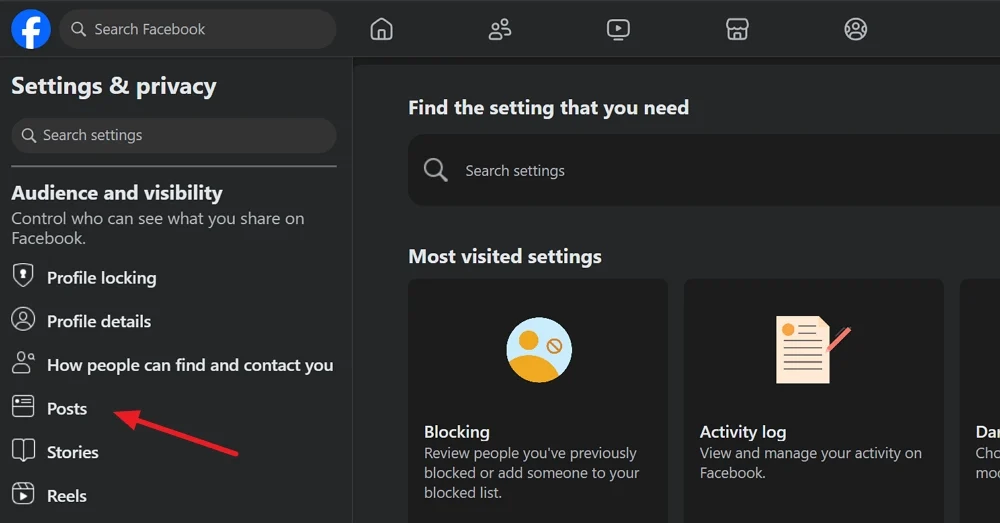
Schalten Sie die Schaltfläche nebenbei . Ermöglichen Sie Kommentarezusammenfassungen in Ihren Beiträgen, um sie auszuschalten. Die Taste sollte grau werden und angibt, dass die Funktion deaktiviert ist.
Um Kommentarzusammenfassungen in der Facebook -App zu deaktivieren, gehen Sie zu Ihrer Profilseite in der Facebook -App und klicken Sie auf das Ausrüstungssymbol. Sie sehen die Seite "Einstellungen" und "Datenschutz". Scrollen Sie zu Publikum und Sichtbarkeit und tippen Sie dann auf Beiträge .

Tippen Sie nun auf die Schaltfläche und ermöglichen Sie die Zusammenfassungen von Kommentaren in Ihren Beiträgen, um sie auszuschalten. Das war's. Deaktivieren Sie nun, um Ask Meta in der Facebook -App zu deaktivieren. Tippen Sie auf die Suchleiste und wählen Sie Ask META AI .
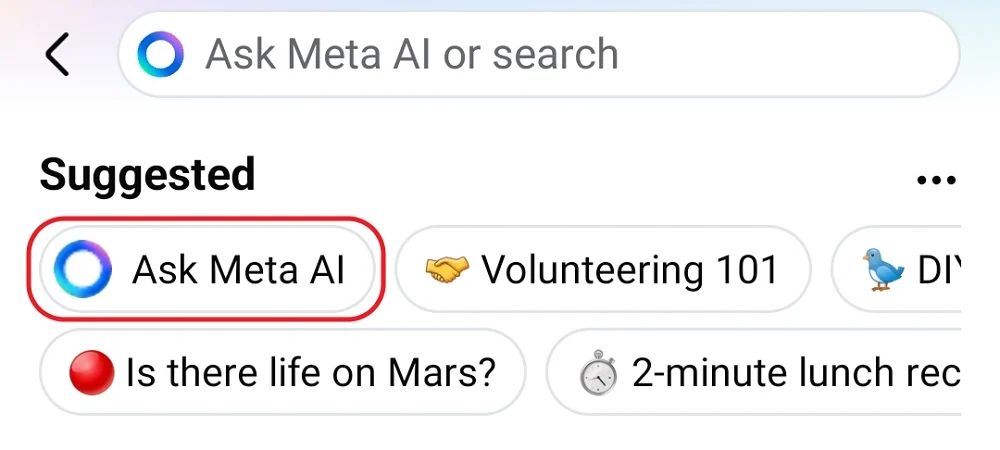
Es öffnet Meta -Ai -Chat. Tippen Sie auf das Informationssymbol in der oberen Rechten des Chats. Tippen Sie dann auf die Stummschalttaste und stellen Sie sie auf , bis ich sie ändere , indem ich die Taste daneben überprüfe. Sobald Sie fertig sind, tippen Sie auf OK , um Änderungen zu speichern.

Dieser Stummseil gilt auch für die Bitten von Meta AI in der Messenger -App. Sie müssen es nicht separat stummschalten. Nach diesen beiden Arten können Sie die Sichtbarkeit der KI auf Facebook erheblich einschränken.
So deaktivieren Sie Meta AI auf Instagram
Ähnlich wie Sie die Stummschaltung von Meta AI auf Facebook fragen, müssen Sie auch auf Instagram stumm fragen. Öffnen Sie die Instagram-App auf Ihrem Telefon und tippen Sie auf das Symbol von Meldungen im oberen Rechten. Tippen Sie dann auf die Suchleiste, die anzeigen wird , um Meta AI oder Suche zu fragen .
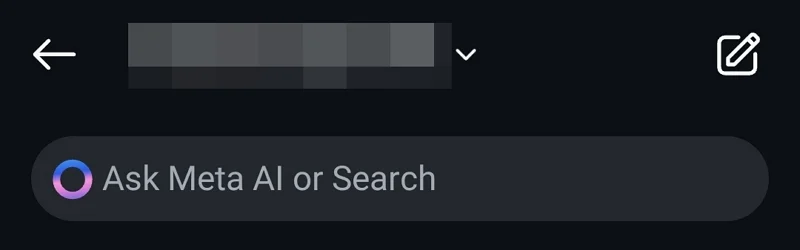
Es wird Meta -Ai -Chat öffnen. Tippen Sie oben auf das Informationssymbol. Wählen Sie dann die Informationsseite stumm .
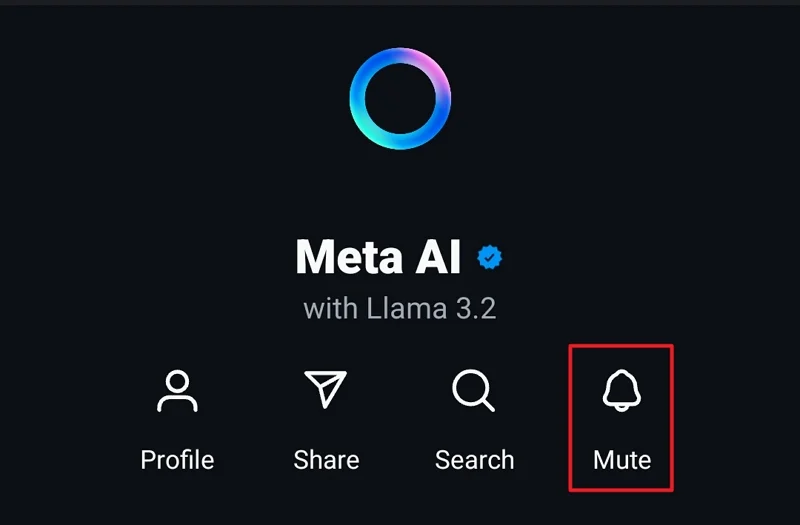
Tippen Sie nun auf die Schaltfläche neben stummen Nachrichten unten auf dem Bildschirm und wählen Sie , bis ich sie ändere . Schalten Sie außerdem die Schaltfläche neben der Vorschau der Nachricht aus der Meldung aus .
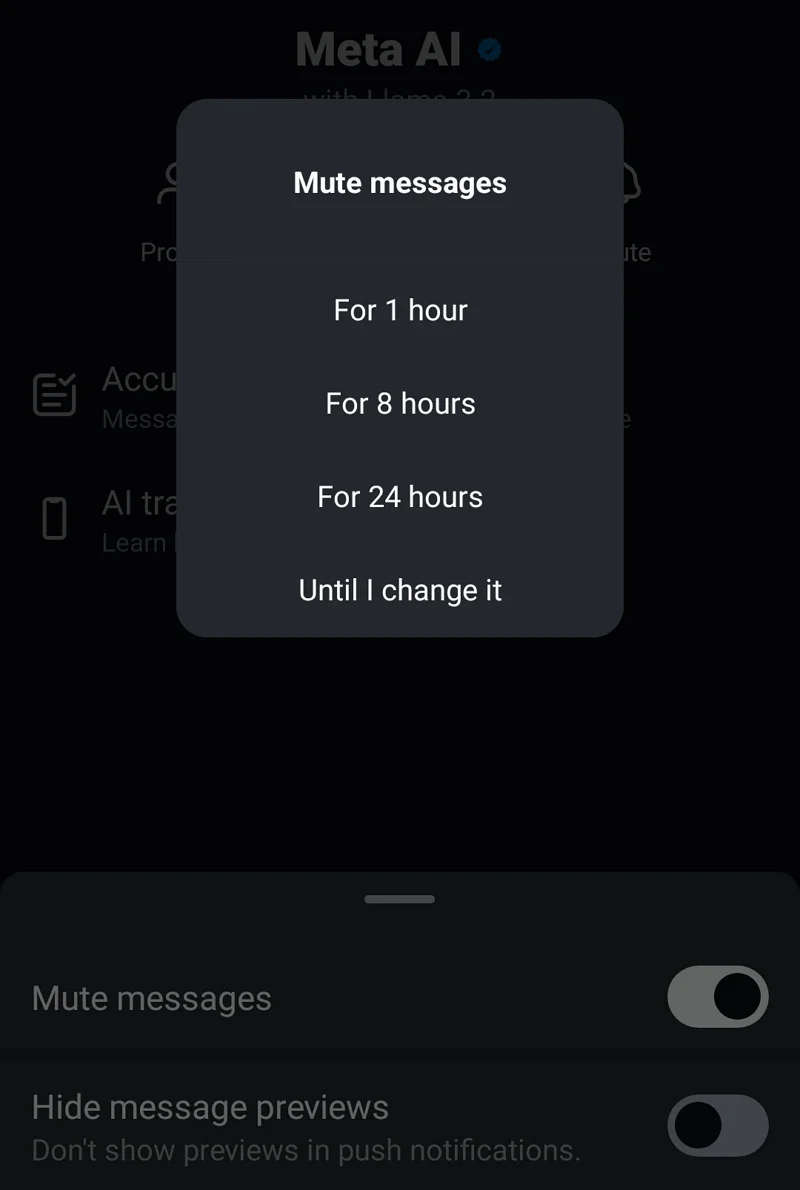
Sie werden keine Benachrichtigungen über Ask Meta AI auf Instagram erneut sehen. Sie werden jedoch sehen, wie Sie Meta AI in der Suchleiste fragen. Sie können es nicht vollständig entfernen, da es von der Muttergesellschaft Meta in Instagram eingebaut wird.
So deaktivieren Sie Meta AI auf WhatsApp
Meta hat Ask Meta AI zu allen Produkten hinzugefügt, was uns keine Möglichkeit gibt, sich zu entscheiden. Wir haben nur die Wahl, sie stumm zu stillen und sie in Benachrichtigungen nicht sichtbar zu machen. Öffnen Sie WhatsApp auf Ihrem Gerät und tippen Sie auf die Suchleiste. Sie werden ein Send -Ikon sehen. Tippen Sie darauf.
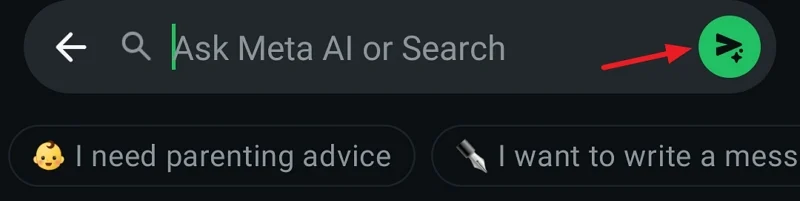
Es öffnet die Meta -AI -Chatbox. Tippen Sie auf den Namen Meta AI -Profil oben im Chatbox. Benachrichtigungen tippen. Schalten Sie die Taste neben stummen Benachrichtigungen um . Es erscheint ein stummes Benachrichtigungs-Pop-up. Wählen Sie immer und tippen Sie auf OK .
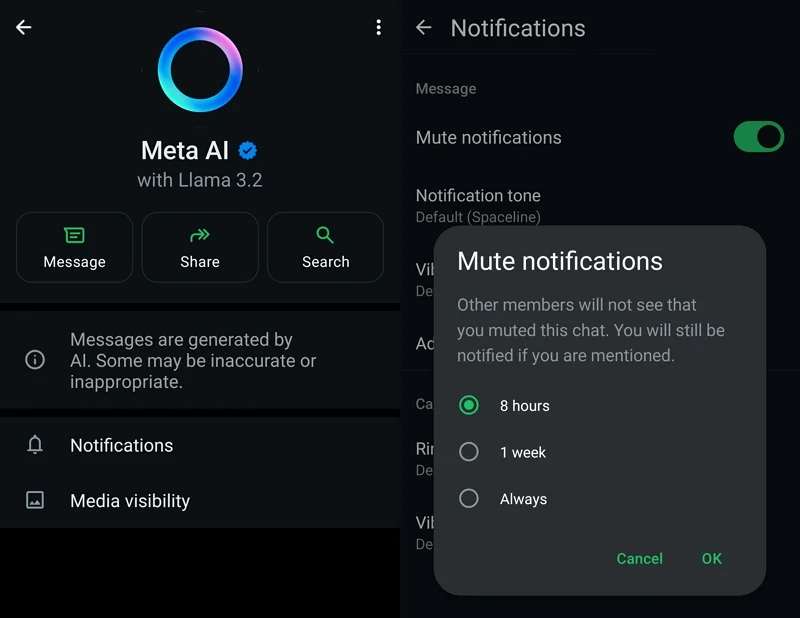
Tippen Sie nun auf der Seite Benachrichtigungen auf erweiterte Einstellungen . Deaktivieren Sie die Taste neben Benachrichtigungen mit hoher Priorität .
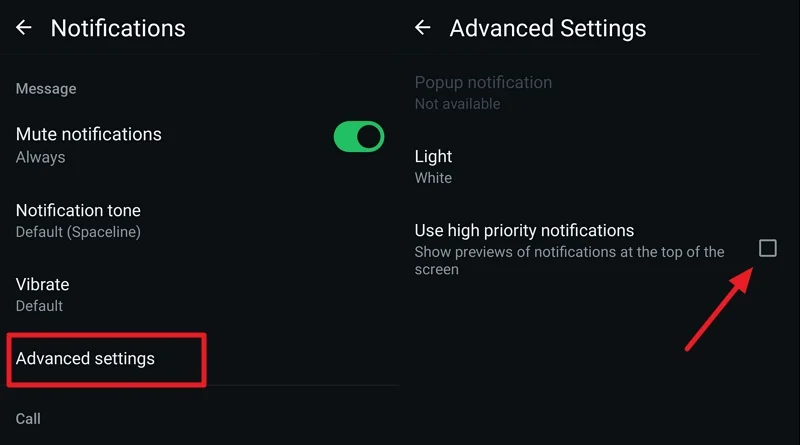
Das war's. Sie werden nicht mehr sehen, wie Sie Meta -AI -Benachrichtigungen fragen, aber Sie können sie in irgendeiner Weise loswerden.
So deaktivieren Sie KI -Übersichten bei Google Search
AI ist die neue Realität, an die wir uns alle anpassen müssen. Google hatte Optionen gegeben, um KI -Übersichten bei Google Search zu aktivieren oder zu deaktivieren, während sie sie über Labors testeten. Da die Funktion jetzt weit verbreitet ist, gibt es keine Möglichkeit, sie zu deaktivieren. Wir können jedoch Erweiterungen von Drittanbietern in unseren Webbrowsern verwenden, um KI-Übersichten zu deaktivieren.
Wenn Sie den Microsoft Edge-Browser verwenden, installieren Sie den AI-Überblick Hider für die Google-Erweiterung aus dem Edge Add-Ons Store. Ich habe es installiert und getestet, ob es funktioniert hat oder nicht. Es funktioniert absolut in Ordnung, wenn Sie Google AI -Übersichten für Ihre Suchanfragen entfernen.


Wenn Sie Google Chrome oder Brave Browser verwenden, können Sie die Erweiterung der Google AI -Übersichten im Chrome -Web Store ausblenden und ermöglichen es, KI -Übersichten zu entfernen. Sie können diese Erweiterung auf Browsern wie Vivaldi oder Opera verwenden, die das Hinzufügen von Erweiterungen aus dem Chrome -Webladen unterstützt.
Fügen Sie Google AI-Übersichten aus dem Firefox-Browser-Add-On-Speicher hinzu, wenn Sie ein Firefox-Benutzer sind.
All diese Erweiterungen helfen Ihnen dabei, die KI -Übersichten zu entfernen, die die Antwort auf unsere Anfrage zusammenfassen und hervorheben. Wir alle vertrauen Websites, die die besten Antworten geben, die wir leicht verstehen. Google AI -Übersichten springen darauf und machen es schwierig, die Websites zu finden, denen wir vertrauen. Diese Erweiterungen sollten Ihnen helfen, das alte Sucherlebnis bei Google zurückzugewinnen.
So deaktivieren Sie KI bei der Bing -Suche
Bing war die erste Suchmaschine, die Chatgpt -Funktionen in seine Suche einbrachte. Es zwang Google, KI -Übersichten hinzuzufügen. Die KI -Zusammenfassungen oder Antworten für unsere Suchanfragen wurden auf der Registerkarte Chat mit Links in den verbleibenden Registerkarten gegeben. Microsoft hat den Chat-Registerkarte durch Copilot ersetzt, der durch die Suchabfrage nicht aktiviert ist, um Copilot zu einem AI-Chatbot zu machen.
Wenn Sie bei der Bing -Suche nach etwas suchen, werden zusammengefasste Antworten mit unsichtbaren Links nicht mehr angezeigt. Alles, was Sie sehen, ist der Text, der von den Websites, die sich auf Ihre Suchabfrage beziehen, abgerufen werden und die Website -Links hervorheben.
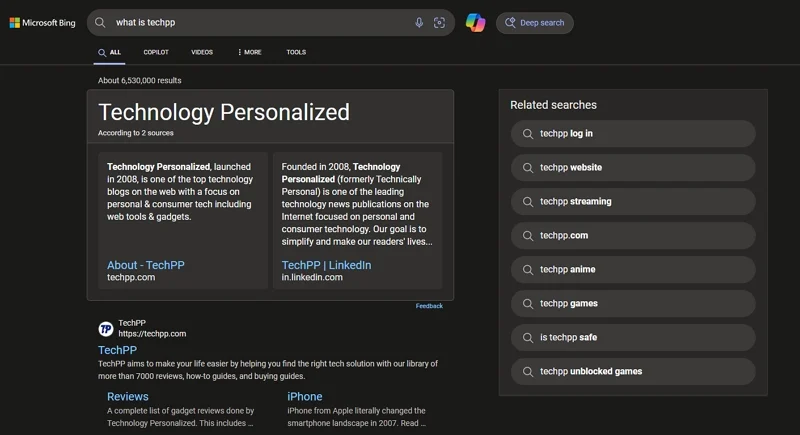
Die KI -Funktionen funktionieren nur dann, wenn Sie auf Copilot -Schaltfläche klicken. Es wird in einer anderen Registerkarte geöffnet, sodass das Bing nur für die Suche nach der Art und Weise, wie wir es früher getan haben, gelassen werden.
So deaktivieren Sie GROK AI auf X (ehemals Twitter)
Elon Musk, der Besitzer von X (ehemals Twitter), hat Grok AI zu einem Hauptmerkmal auf X gemacht. Leider ist es nicht möglich, Grok AI daran zu hindern, auf Ihrer Zeitleiste oder den Optionen zu erscheinen. Alles, was Sie tun können, ist das Training für Ihre Daten zu stoppen und Ihren Gesprächsverlauf zu löschen. Danach können Sie die Verwendung von Grok AI aufhören und X wie zuvor ohne Grok AI verwenden.
Klicken Sie auf das Drei-Punkte-Symbol in der linken Seitenleiste und wählen Sie Einstellungen und Privatsphäre aus. Klicken Sie auf die Registerkarte Datenschutz und Sicherheit . Scrollen Sie zur Registerkarte Datenaustausch und Personalisierung und klicken Sie auf Grok & Drittanbieter .
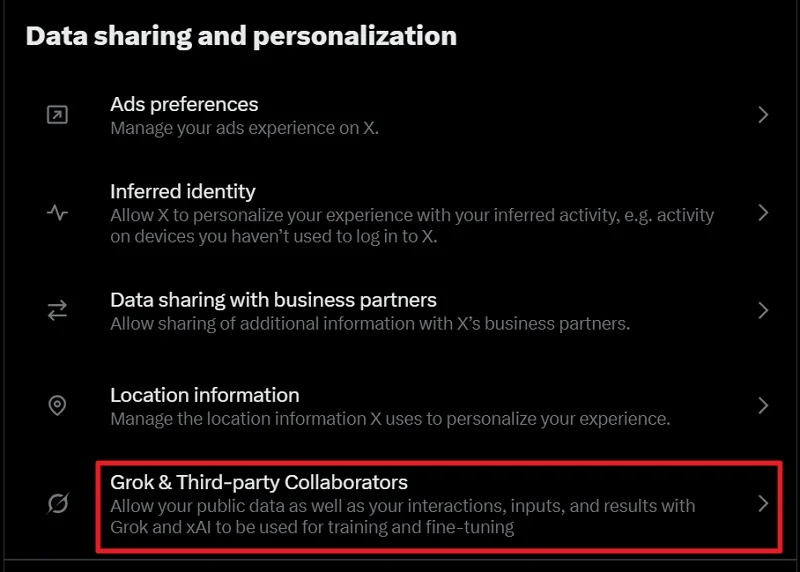
Klicken Sie auf den Gesprächsverlauf löschen und bestätigen Sie das Löschen des Popups. Deaktivieren Sie dann die Schaltflächen neben Ihren öffentlichen Daten sowie Ihren Interaktionen, Eingaben und Ergebnissen, wobei GROK und XAI für das Training und die Feinabstimmung verwendet werden können, und ermöglichen es X, Ihre Erfahrungen mit Grok zu personalisieren .
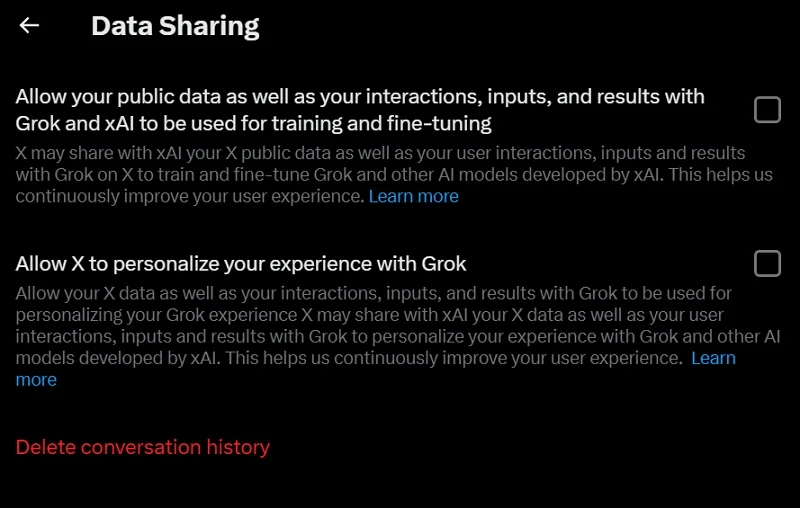
Sie haben jetzt Ihre gesamte GROK -AI -Geschichte gelöscht und verhindern, dass Sie auf Ihre Daten für das Training zugreifen.
So löschen Sie den Gesprächsverlauf und verhindern Sie, dass GROK AI auf Ihre Daten für das Training in der X -App zugreift, auf das Profilbild, die Einstellungen und Unterstützung erweitern und Einstellungen und Privatsphäre auswählen.
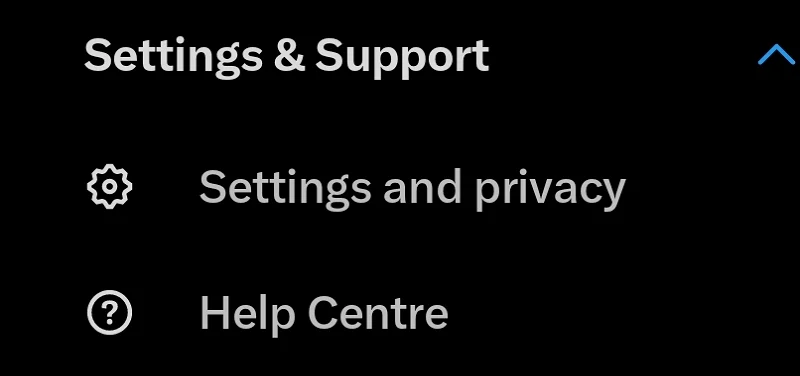
Tippen Sie auf der Seite Einstellungen auf Privatsphäre und Sicherheit . Scrollen Sie nach unten auf die Einstellung für Datenschutz- und Sicherheitseinstellungen, um die Datenaustausch- und Personalisierungsoptionen zu finden. Tippen Sie dann auf Grok & Drittanbieter Mitarbeiter und Grok Personalisierung nacheinander. Deaktivieren Sie alles in diesen Einstellungen und löschen Sie den Gesprächsgeschichte.
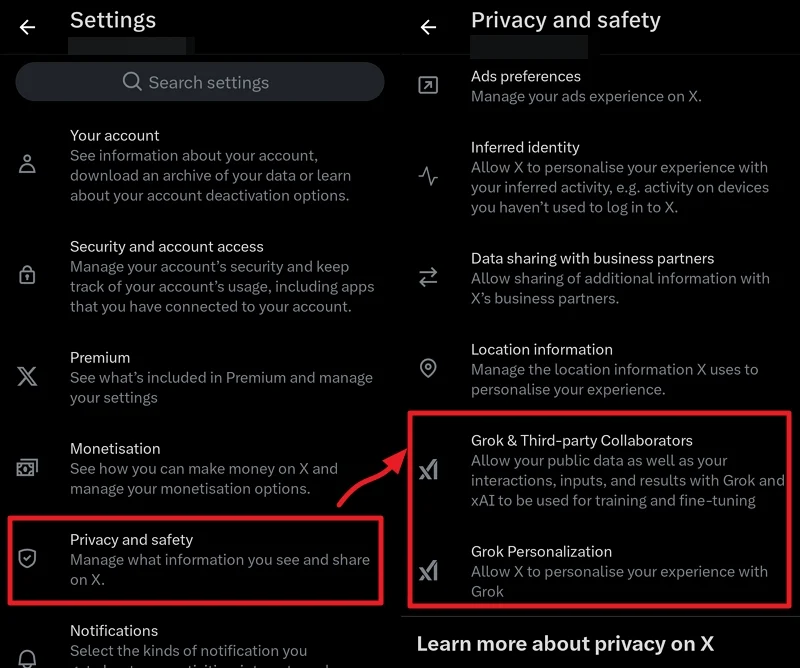
Ich hoffe, die Option, GROK AI zu deaktivieren, ist in Zukunft verfügbar.
Wie ich meine KI auf Snapchat loswerden kann
Meine KI auf Snapchat ist eine Möglichkeit, uns eine KI -Erfahrung zu bieten. Zunächst war es nur für Snapchat+ -Nutzer verfügbar. Jetzt steht es allen Benutzern zur Verfügung. Um meine KI auf Snapchat loszuwerden, öffnen Sie die Chat -Seite, indem Sie direkt vom Kamerabildschirm auf Snapchat wischen. Tippen und halten Sie meine KI in der Chat -Liste und wählen Sie Chat- und Benachrichtigungseinstellungen .

Tippen Sie auf die Schaltfläche Chat Feed löschen , um meine KI aus Ihrer Chat -Liste zu entfernen, und bestätigen Sie, dass Sie sie auf dem Popup entfernen.
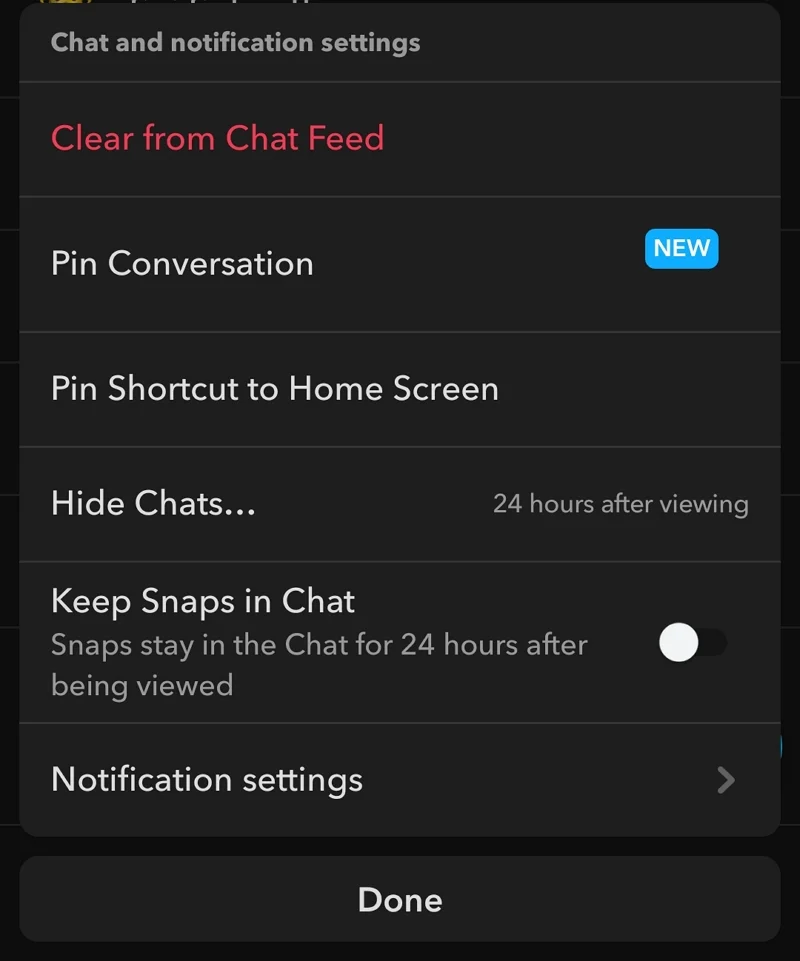
Wenn Sie nun einen Schnappschuss oder eine Geschichte teilen, entfernen Sie meine KI von der Freundesliste, um sie daran zu hindern, Ihre Daten zu sehen oder zugreifen. Tippen Sie nun auf das Profilsymbol auf dem Snapchat -Symbol. Tippen Sie auf der Profilseite auf das Zahnradsymbol, um zur Seite "Einstellungen" zu gelangen. Scrollen Sie zum Abschnitt "Kontoaktionen) und tippen Sie auf meine KI -Daten . Es erscheint ein Popup, das um Bestätigung bittet. Bestätigen Sie das Löschen, um meine KI -Daten auf Snapchat zu entfernen.
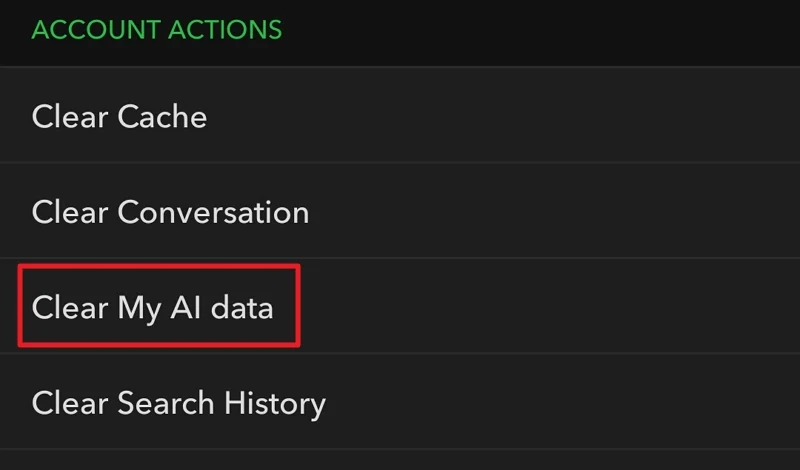
Darüber hinaus stehen KI -Objektive zur Verfügung, während Sie mit Snapchat einen SNAP mit Snapchat aufnehmen. Um die Verwendung von AI nicht mehr zu verwenden, müssen Sie die Verwendung der KI -Objektive einstellen, um Ihre Daten nicht für das Training an Snapchat zu geben.
So deaktivieren Sie KI -Funktionen in Webbrowsern
Derzeit verfügen Microsoft Edge und Brave Browser aufgrund der in eingebauten KI -Assistenten KI -Funktionen. Microsoft Edge wird mit Copilot geliefert, die wir leicht deaktivieren können. Brave Browser verfügt über Leo, um dem Browser KI -Funktionen hinzuzufügen.
Deaktivieren Sie Copilot auf Microsoft Edge
Es ist nicht vollständig möglich, Copilot von Microsoft Edge zu entfernen. Wir können nur verhindern, dass es in der Symbolleiste oder der Seitenleiste auftaucht. Um Copilot auf Microsoft Edge zu entfernen, klicken Sie oben rechts in der Symbolleiste auf das Drei-Punkte-Symbol und wählen Sie Einstellungen aus. Klicken Sie auf Copilot und Seitenleiste auf der linken Seite. Klicken Sie dann auf Copilot .
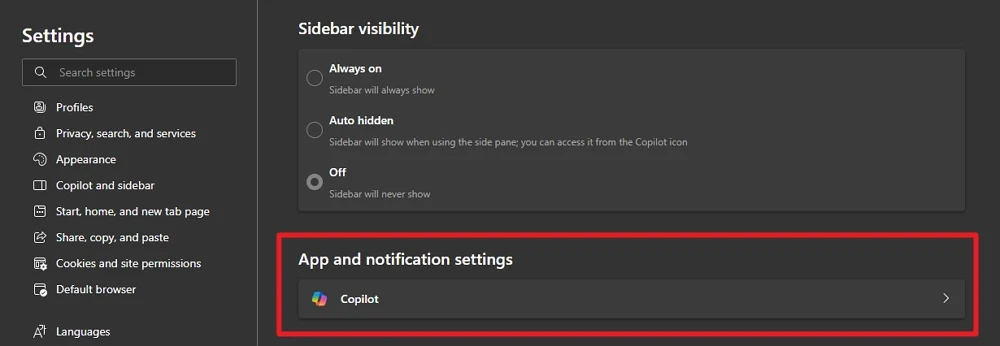
Schalten Sie die Taste neben der Taste anzeigen Copilot in der Symbolleiste um . Wenn die Taste blau ist, ist er aktiviert. Wenn es grau ist, ist es deaktiviert.
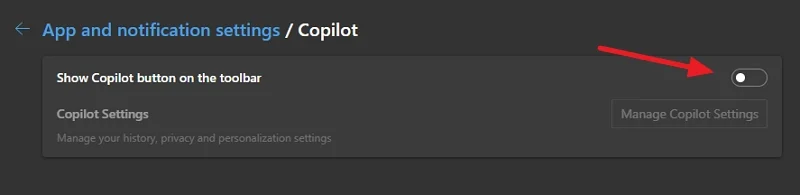
Die Copilot -Taste in der Symbolleiste verschwindet jetzt.
Deaktivieren Sie Leo im mutigen Browser
Leo ist das Copilot -Äquivalent des mutigen Browsers. Es ist standardmäßig im mutigen Browser von AI aktiviert. Um Leo zu deaktivieren, klicken Sie auf das Hamburger -Menü in der Symbolleiste des Brave Browsers und wählen Sie Einstellungen . Klicken Sie auf der Seite "Einstellungen" auf LEO in der linken Seite. Klicken Sie auf alle LEO -AI -Konversationsdaten löschen, um alle aus Ihrer Browseraktivität gespeicherten Daten zu entfernen. Schalten Sie dann die Schaltflächen neben dem Show -LEO -Symbol in der Seitenleiste, zeigen Sie Leo im Kontextmenü auf Websites und speichern Sie meinen Gesprächsverlauf, um Leo zu deaktivieren.
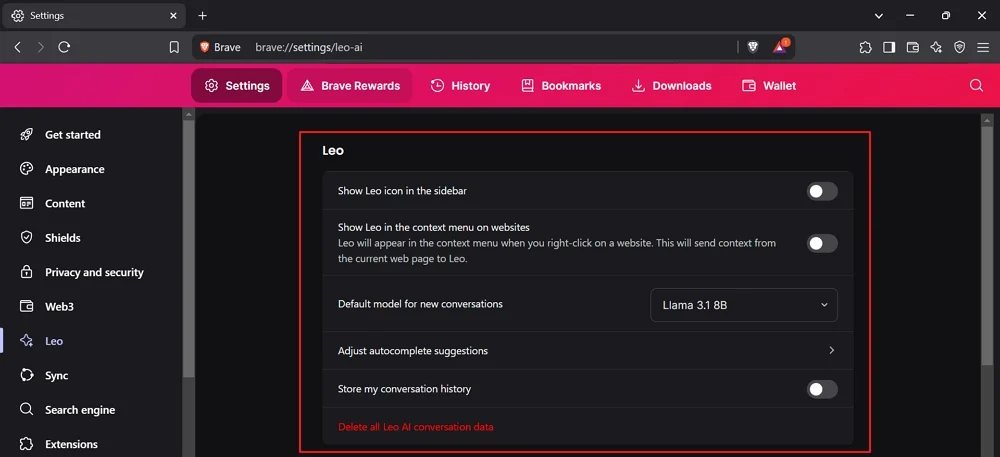
Klicken Sie nun auf die automatische Vorschläge für die automatische Vervollständigung auf der Registerkarte LEO und deaktivieren Sie die Schaltfläche LEO AI und Leo AI Assistent .
So deaktivieren Sie KI unter Windows 11
Microsoft Copilot ist das einzige KI -Tool, das standardmäßig unter Windows 11 verfügbar ist. Leider können Sie es nicht über die Einstellungs -App installieren. Laden Sie Bcuninstaller herunter und installieren Sie es. Führen Sie BCuninTaller auf Ihrem PC aus und wählen Sie Copilot, um zu deinstallieren. Fahren Sie mit der Deinstallation fort. Es wird den Copilot und seine Spuren erfolgreich von Ihrem PC entfernt.
Sie können Copilot auch mithilfe der Gruppenrichtlinie oder dem Registrierungsredakteur deaktivieren. Es wird jedoch nicht empfohlen, sich mit den Registern oder Richtlinien zu beschäftigen, wenn Sie nicht verstehen können, wie sie funktionieren.
Die andere Art und Weise, wie Sie standardmäßig auf Copilot zugreifen können, besteht darin, Microsoft Edge zu verwenden. Entfernen Sie es aus der Symbolleiste und beseitigen Sie es.
Wie man KI auf Android deaktiviert
KI -Funktionen auf Android -Geräten sind hauptsächlich mit Google Gemini aktiviert. Einige Hersteller ermöglichen ihre eigenen KI -Funktionen für die Bildbearbeitung usw. Wir können nichts gegen sie tun. Der bessere Weg, KI -Funktionen auf Android zu deaktivieren, besteht darin, die Gemini -App zu deinstallieren. Wenn es nicht möglich ist, die Gemini -App zu deinstallieren, deaktivieren Sie sie. Tippen und halten Sie die Gemini -App auf Ihrem Gerät. Wenn Sie Deinstallation sehen, wählen Sie es aus. Wenn nicht, wählen Sie Deaktivieren .
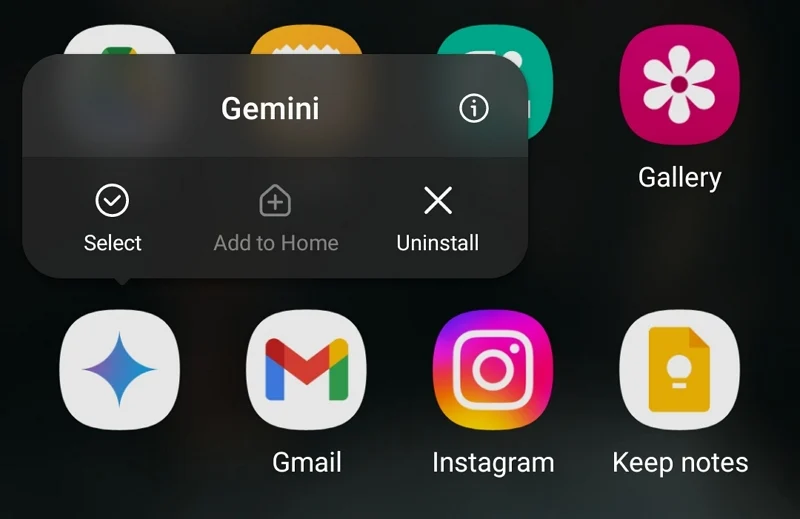
Es entfernt den KI -Quotienten auf Ihrem Android -Gerät in größerem Maße. Deinstallieren oder deaktivieren Sie dann andere Google -Apps wie Google Chrome, Google Lens, Halten Sie Notizen usw. mit KI -Funktionen. Anstelle von ihnen können Sie Apps verwenden, die keine KI -Funktionen zum Scannen oder Lesen haben. Es ist fast unmöglich, solche Apps in dieser KI -Ära zu finden. Aber es gibt keine andere Wahl, als KI auf Android loszuwerden.
Auch nach all dem kann Google weiterhin Ihre Daten lesen und sein Modell mit den Daten schulen, da es zu Zugriff auf alle Ihre E -Mails, Stöcke Inhalte usw. ist.
Ist es möglich, KI vollständig loszuwerden?
Es ist nicht möglich, die KI in unserem Leben vollständig loszuwerden. Wenn sich die KI -Modelle entwickeln und jede Woche neue Tools eingeführt werden, wäre es schwierig, eine Menge Dinge zu kompromittieren, um sich von der KI fernzuhalten. Wir können jedoch versuchen zu begrenzen, wie wir unsere Daten die KI -Modelle trainieren lassen. Wir können sicherstellen, dass KI in Apps deaktiviert wird, die wir regelmäßig verwenden. Trotzdem ist es ein langer Schuss. In Zukunft können Tech-Unternehmen in Zukunft, wenn alles stabil erscheint, die Wahl, KI- oder datenhungrige Bots auf unseren Apps und Geräten zu aktivieren oder zu deaktivieren.
